አንድ የሚያምር ቅጥ ያለው አቀራረብ አንድን ምርት ውጤታማ በሆነ መንገድ እንዲያስተዋውቁ ወይም ሌላ ማንኛውንም ውሂብ ጠቃሚ በሆነ መንገድ እንዲያቀርቡ ይረዳዎታል። ከ ‹ማይክሮሶፍት ኦፊስ› የፕሮግራሞች ስብስብ ጋር የተካተተውን ‹PowerPoint› በመጠቀም ይህንን የመልቲሚዲያ ማቅረቢያ መፍጠር ይችላሉ ፡፡
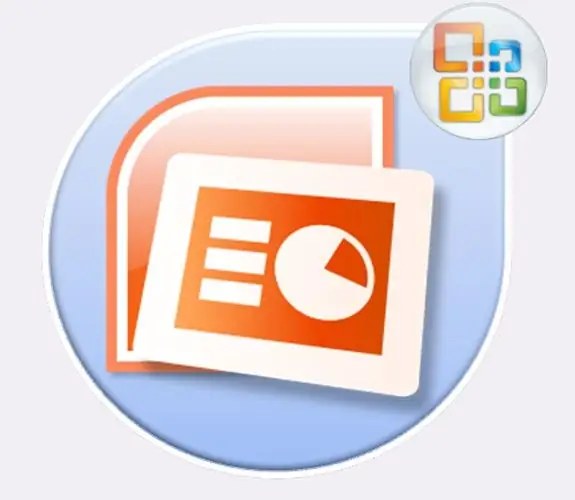
አስፈላጊ ነው
የማይክሮሶፍት ኦፊስ ፓወር ፖይንት ፕሮግራም ፡፡
መመሪያዎች
ደረጃ 1
የማይክሮሶፍት ኦፊስ ፓወር ፖይንት ጫን ፡፡ የዚህ ሶፍትዌር ቸርቻሪ የሰጠውን የፈቃድ ቁልፍ በመጠቀም ይመዝግቡት ፡፡
ደረጃ 2
የተጫነውን ፕሮግራም ያሂዱ. ይህንን ለማድረግ በ "ጀምር" ቁልፍ በኩል ወደ ፕሮግራሙ ምናሌ ይሂዱ እና በ PowerPoint አዶ ላይ ጠቅ ያድርጉ። ፕሮግራሙ እስኪከፈት ድረስ ይጠብቁ ፡፡
ደረጃ 3
በተለያዩ የፕሮግራሙ ስሪቶች ውስጥ ባዶ ማቅረቢያ ወዲያውኑ ሊከፈት ይችላል ወይም እርስዎ እየፈጠሩ ያሉትን የዝግጅት አቀራረብ አይነት መምረጥ የሚያስፈልግዎ መስኮት ሊታይ ይችላል ፡፡ "ባዶ ማቅረቢያ" ን ይምረጡ እና ምርጫዎን በእሺ አዝራር ያረጋግጡ።
ደረጃ 4
በፕሮግራሙ ግራ አምድ ውስጥ በዚህ የዝግጅት አቀራረብ ማዕቀፍ ውስጥ ሁሉም የተፈጠሩ ስላይዶች የሚቀርቡበት አካባቢ አለ ፡፡ ዋናው ምናሌ በፕሮግራሙ አናት ላይ ይገኛል ፡፡ የማመልከቻው ትልቁ ፣ ማዕከላዊው ክፍል በተመረጠው ስላይድ በሚሠራበት ቦታ ተይ isል ፡፡
ደረጃ 5
በፕሮግራሙ ዋና ምናሌ ውስጥ "ተንሸራታች ፍጠር" ቁልፍን ጠቅ ያድርጉ ፡፡ ብዙ አይነት የገጽ ዲዛይን ይሰጥዎታል። በተንሸራታችው ዓላማ ላይ በመመስረት ተገቢውን እይታ ይምረጡ። አንድ ስላይድ ርዕሶችን እና ንዑስ ርዕሶችን ሊያካትት ይችላል ፡፡ የርዕሰ አንቀጹን እና በውስጣቸው የመንሸራተቻውን ርዕስ ማብራሪያ ያስገቡ ፡፡
ደረጃ 6
በፕሮግራሙ የላይኛው ምናሌ ውስጥ ለዝግጅት አቀራረብዎ የቅድመ ዝግጅት ንድፍ መምረጥ ይችላሉ ፡፡ ይህንን ለማድረግ የ "ዲዛይን" ትርን ጠቅ ያድርጉ እና ተስማሚ የግራፊክ ዲዛይን ይምረጡ ፡፡ ዲዛይኑ በሁሉም ስላይዶች ላይ እንደሚተገበር ልብ ሊባል ይገባል ፡፡ በመቀጠል የሚወዱትን ስዕል በመጨመር የእያንዳንዱን ስላይድ ዳራ በሚፈለገው እይታ መተካት ይችላሉ ፡፡
ደረጃ 7
በአቀራረብ ውስጥ የአንድ የተወሰነ ቀለም ዳራ ማድረግ ይችላሉ ፡፡ ይህንን ለማድረግ በ "ዲዛይን" ትር ውስጥ "የጀርባ ቅጦች" የሚለውን ንጥል ይምረጡ። ከበስተጀርባ ወይ ግልጽ ወይም በተወሰነ የግራዲየንት ሙሌት ሊሆን ይችላል።
ደረጃ 8
ወደ መልቲሚዲያ ማቅረቢያ ስዕል ፣ የተለያዩ የጂኦሜትሪክ ቅርጾች ፣ ስዕላዊ መግለጫዎች ፣ ሰንጠረ,ች ፣ ድምፆች እና ክሊፖችን እንኳን ማስገባት ይችላሉ ፡፡ ተጨማሪ አባሎችን ለማስገባት ሂደት በፕሮግራሙ ዋና ምናሌ ውስጥ “አስገባ” የሚል ንጥል አለ ፡፡ እንዲሁም በፕሮግራሙ የሥራ ቦታ ውስጥ ፋይሉን በመጎተት እና በመጣል በማቅረቡ ውስጥ ተጨማሪ ዕቃዎችን ማስገባት ይችላሉ ፡፡ የተጨመረው ነገር ከጠቋሚዎች ጋር በማዕቀፍ የተከበበ ይሆናል ፡፡ በእነዚህ እጀታዎች ላይ በመሳብ እቃውን እንደገና ማኖር እና መጠኑን መለወጥ ይችላሉ ፡፡
ደረጃ 9
የ “አኒሜሽን” ምናሌ ንጥልን በመጠቀም ከአንዱ ስላይድ ወደ ሌላ የሚያምሩ የአኒሜሽን ሽግግሮችን ማከል ይችላሉ ፡፡ ሽግግሮች በአቀራረብዎ ውስጥ ላሉት ለሁሉም ስላይዶች አንድ ዓይነት ወይም ለእያንዳንዱ ጥንድ የተለየ ሊሆኑ ይችላሉ ፡፡
ደረጃ 10
የተጠናቀቀውን የዝግጅት አቀራረብ በተለያዩ ቅርፀቶች ማስቀመጥ ይችላሉ ፡፡ የ “አስቀምጥ እንደ” ምናሌ ንጥል ይምረጡ እና በሚታየው መስኮት ውስጥ ያሉትን ቅርጸቶች ዝርዝር ውስጥ ያሸብልሉ ፡፡ የ.ppt ወይም.pptx ቅርጸትን ከመረጡ የተቀመጠው ፋይል በ PowerPoint ሊታረም ይችላል። በ.ppsx ወይም.pps ቅጥያዎች የ “Demo” ቅርጸት ከመረጡ ፋይሉ ሲጀመር ፋይሉ በተለየ መስኮት ውስጥ ይከፈታል ያለ ተጨማሪ ተግባር ፡፡







